Jei jūsų IP pažymėtas, ši klaida kartosis dažnai
- The Jūsų IP laikinai užblokuotas klaida nėra labai dažna, tačiau ji rodo, kad jūsų IP pažeidė svetainės ar paslaugos sąlygas ir nuostatas.
- Per daug bandymų prisijungti taip pat dažnai sukelia laikiną IP blokavimą.
- VPN arba tarpinio serverio naudojimas yra greičiausias būdas apeiti IP bloką, bet jei draudimas laikinas, turėtumėte jo palaukti.
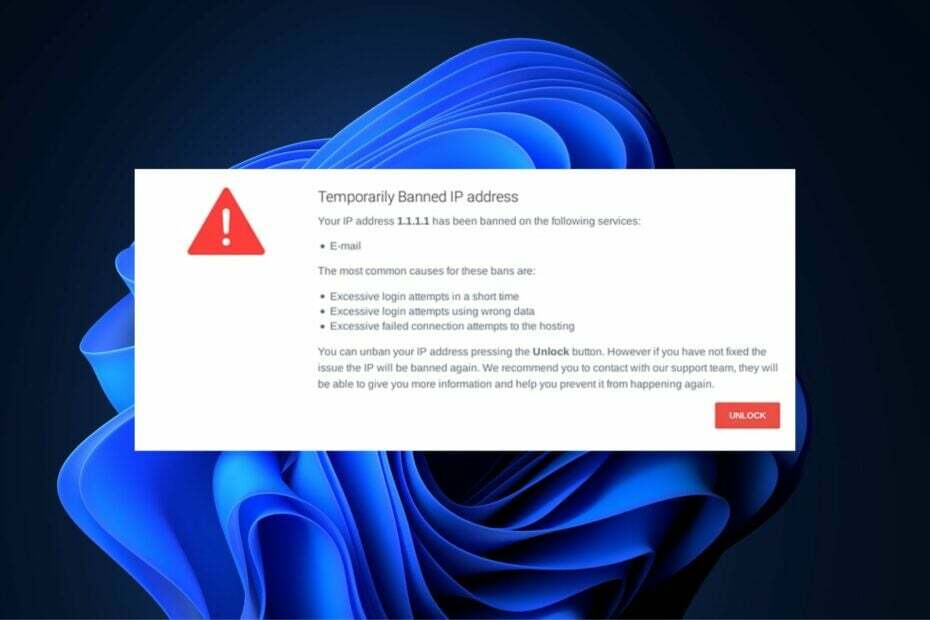
IP blokavimas nėra paplitusi klaida tarp „Windows“ vartotojų, tačiau įmanoma, kad jūsų IP adresas būtų užblokuotas, kad galėtumėte pasiekti svetainę. Už šio bloko slypi kelios priežastys. Kad ir kokia būtų priežastis, pateiksime septynis geriausius būdus, kaip padėti išspręsti klaidą.

Naršykite žiniatinklį iš kelių įrenginių su padidinto saugumo protokolais.
4.9/5
Pasiimk nuolaidą►

Pasiekite turinį visame pasaulyje didžiausiu greičiu.
4.7/5
Pasiimk nuolaidą►

Prisijunkite prie tūkstančių serverių, kad galėtumėte nuolat sklandžiai naršyti.
4.6/5
Pasiimk nuolaidą►
Kodėl mano IP laikinai užblokuotas?
Klaida Jūsų IP laikinai užblokuotas yra gana retas, tačiau suaktyvintas gali neleisti jums pasiekti tam tikros svetainės ar paslaugos. Štai keletas dažniausių šios problemos priežasčių:
- Keli prisijungimai: daugumoje svetainių su prisijungimo puslapiais yra ribotas prisijungimo bandymų skaičius. Jei turite viršijo ribą, jūsų IP gali būti laikinai užblokuotas. Taip siekiama užkirsti kelią įsilaužėliams brutali prievarta prisijungimo puslapyje.
- Nesaugus ryšys: retais atvejais jūsų IP gali būti laikinai užblokuotas, jei bandysite tai padaryti prieiti prie saugios svetainės naudodami nesaugų ryšį.
- Kenkėjiška veikla: galite suaktyvinti klaidą Jūsų IP adresas buvo užblokuotasdėl piktavališkos veiklos jei svetainė aptinka įtartiną veiklą iš jūsų IP adreso.
- Šalies draudimas: Internetinės paslaugos, pvz., žaidimai, mokėjimo paslaugų teikėjai ir srautinio perdavimo svetainės, dažnai turi vietovės apribojimus, kad naudotojai iš tam tikrų šalių negalėtų pasiekti jų svetainių.
- Prievadų nuskaitymas: Prievadų nuskaitymas apima nuskaitymą per serverį arba svetainę, kad būtų aptikti atviri prievadai. Įsilaužėliai dažnai naudoja šį metodą atakoms vykdyti, todėl jei bandėte nuskaityti prievadą prieš svetainę, jūsų IP gali būti laikinai užblokuotas.
Dabar žinome šios klaidos priežastį, todėl pereikime prie sprendimų, kaip ją ištaisyti.
Ką daryti, jei mano IP laikinai užblokuotas?
Prieš pereidami prie sudėtingesnių sprendimų, pereikime prie kelių paprastų greitų metodų, kurie gali iš karto pašalinti problemą:
- Iš naujo nustatykite maršrutizatorių ir kompiuterį. Kartais šis paprastas patarimas išsprendžia viską.
- Įsitikinkite, kad įdiegėte visus naujausius OS naujinimus.
- Pabandykite naudoti kitą naršyklę ir patikrinkite, ar svetainė ar paslauga vis dar jus blokuoja.
- Patikrinkite visą pranešimą, ar nėra užsikimšimo. Jei jums neleidžiama prisijungti, tam veiksmui gali būti skirtas laukimo laikotarpis, po kurio galėsite bandyti dar kartą, todėl turėsite palaukti.
- Pabandykite prisijungti prie kito viešosios interneto prieigos taško, jei esate užblokuotas svetainėje naudojant „Wi-Fi“ tinklą.
Jei šie greiti sprendimai nepadėjo išspręsti problemos, peržiūrėkite toliau pateiktus sprendimus.
1. Patikrinkite, ar jūsų IP adresas buvo įtrauktas į juodąjį sąrašą
- Paleiskite pageidaujamą naršyklę, apsilankykite WhatIsMyIPAddress svetainę ir spustelėkite Patikrinkite mano IP adresą mygtuką.
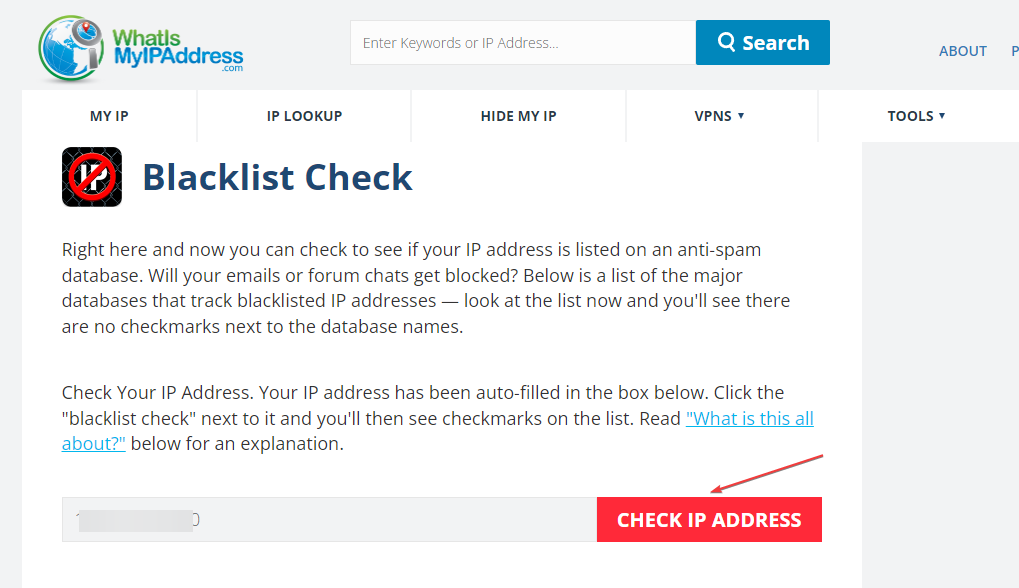
Paspaudus mygtuką, svetainė pateiks išsamią duomenų, surinktų jūsų IP adresu, ataskaitą. Ataskaitoje bus rodoma, ar jūsų IP buvo uždraustas.
Be to, daugumoje svetainių naudojamos viešai prieinamų IP adresų juodųjų sąrašų paslaugos. Šie sąrašai sudaromi remiantis duomenimis iš kitų svetainių ir juose yra žinomų šiukšlių siuntėjų ir įsilaužėlių IP adresai.
2. Pakeiskite savo DNS serverį
- Paspauskite Windows klavišas + R, Įrašykite ncpa.cpl, ir pataikė Įeikite.
- Tada dešiniuoju pelės mygtuku spustelėkite savo Interneto ryšys, ir pasirinkite Savybės.
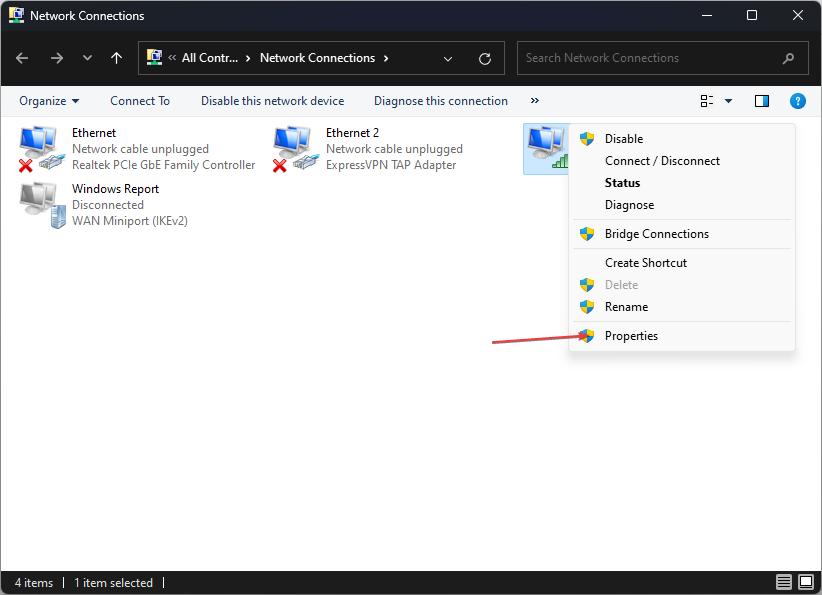
- Iššokančiajame lange dukart spustelėkite 4 interneto protokolo versija (TCP/IPv4) skirtuką.
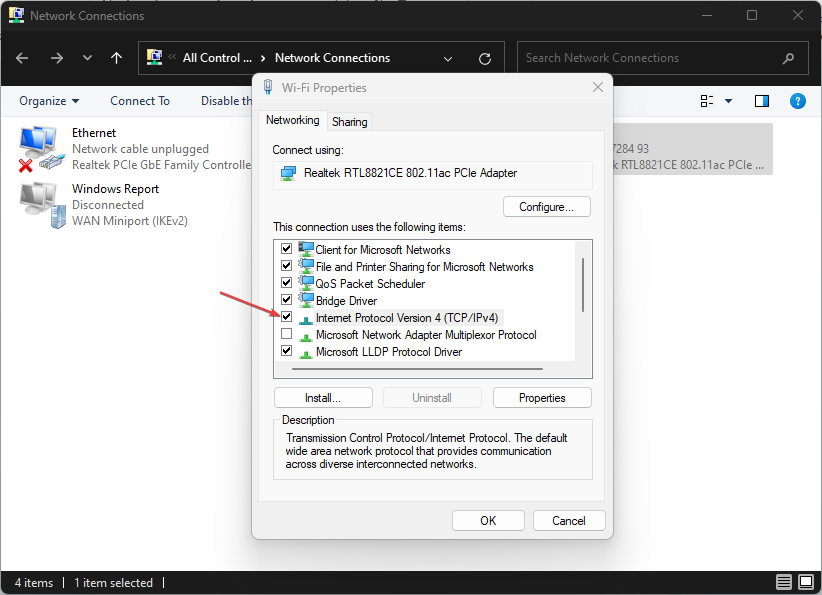
- Dabar pasirinkite parinktį Naudokite šiuos DNS serverio adresusir Įveskite 1.1.1.1 kaip tavo Pageidaujamas DNS serveris, ir 1.0.0.1 kaip tavo Alternatyvus DNS serveris.
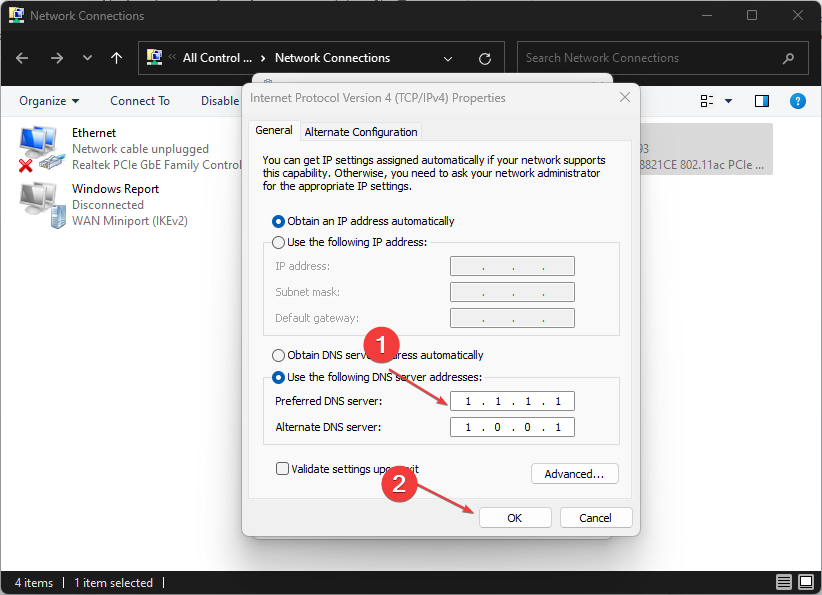
- Spustelėkite Gerai ir išeikite iš lango, iš naujo nustatę DNS adresą turėtumėte galėti apeiti IP bloką.
Kartais DNS serverio klaida gali užblokuoti jūsų IP. Dažnai reikia keisti DNS, kai jūsų IP adresas yra užblokuotas.
Eksperto patarimas:
REMIAMAS
Kai kurias kompiuterio problemas sunku išspręsti, ypač kai kalbama apie sugadintas saugyklas arba trūkstamus „Windows“ failus. Jei kyla problemų taisant klaidą, jūsų sistema gali būti iš dalies sugedusi.
Rekomenduojame įdiegti „Restoro“ – įrankį, kuris nuskaitys jūsų įrenginį ir nustatys gedimą.
Paspauskite čia atsisiųsti ir pradėti taisyti.
Jei kada nors susidūrėte su DNS serverio klaidomis, čia yra vadovas dažniausiai pasitaikančių DNS problemų pataisymai.
3. Patikrinkite, ar nėra kenkėjiškų programų
- Paspauskite Windows klavišas + S, Įrašykite „Windows“ sauga, ir paspauskite Įeikite.
- Dabar pasirinkite Apsauga nuo virusų ir grėsmių, tada pasirinkite Nuskaitymo parinktys.
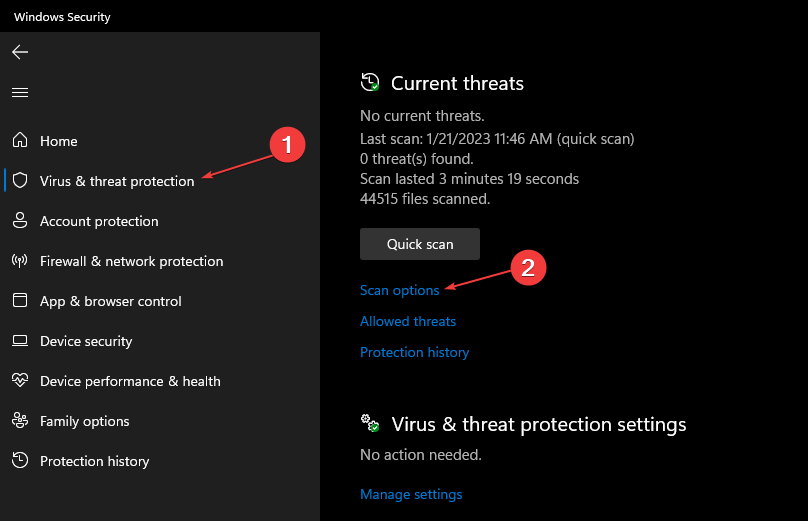
- Tada pasirinkite Pilnas skenavimas ir spustelėkite Skenuoti dabar.

Kai nuskaitymas bus baigtas, „Windows Defender“ pateiks trumpą kompiuterio saugos apžvalgą. Galite atlikti visą sistemos nuskaitymą naudodami trečiosios šalies antivirusinę programinę įrangą, kad patikrintumėte, ar sistemoje nėra kenkėjiškų programų.
Tuo atveju „Windows Defender“ nenuskaitys, būtinai perskaitykite mūsų vadovą, kaip ištaisyti klaidą.
- Net Helpmsg 2186: paslauga neatsako [Pataisyti]
- Kaip greitai iš naujo nustatyti GPU sparčiuoju klavišu / sparčiuoju klavišu
- Sujunkite C ir D diskus sistemoje „Windows 11“: kaip tai padaryti 3 veiksmais
- Kaip atkurti ištrintus lipdukus „Windows 11“.
4. Naudokite VPN
Jei jūsų IP laikinai užblokuotas, vienas greičiausių būdų jį apeiti yra naudoti VPN klientą norint pasiekti svetainę.
Yra daug nemokami ir mokami VPN prieinama, kurią galite greitai paleisti, kad padėtų apeiti IP bloką.
Pavyzdžiui, galite gauti pirmaujantį VPN įrankį su stipriausiais internetiniais šifravimo ir IP užmaskavimo įrankiais, kad sustabdytumėte IP blokavimą jūsų kompiuteryje.
„ExpressVPN“ yra geriausias privatumo ir internetinės duomenų apsaugos žaidėjas. Jis siūlo daugiau nei 3000 serverių visame pasaulyje 94 šalyse.
Taip pat turite neribotą prieigą prie bet kokių svetainių visame pasaulyje, kad galėtumėte laisvai naršyti nebūdami užblokuoti ar uždrausti.

„ExpressVPN“.
Prisiregistruokite prie ExpressVPN šiandien, kad įgytumėte visišką privatumą internete ir išvengtumėte užblokuotų IP adresų problemų.
Kraštutiniu atveju galite pabandyti susisiekti su jus užblokavusios svetainės ar paslaugos žiniatinklio valdytoju ir išsiaiškinti, kodėl jūsų IP buvo uždraustas.
Kartais žiniatinklio valdytojai gali savo noru arba per klaidą užblokuoti visą IP klasę, o vien todėl, kad jūsų IP priklauso tai klasei, jūs taip pat esate užblokuotas.
Atlikdami aukščiau nurodytus veiksmus, turėtumėte sugebėti išspręsti laikinai užblokuotą IP adresą. Jei turite kitų sprendimų, kaip apeiti IP bloką, galite mums pranešti toliau pateiktose pastabose.
Vis dar kyla problemų? Pataisykite juos naudodami šį įrankį:
REMIAMAS
Jei pirmiau pateikti patarimai neišsprendė problemos, jūsų kompiuteryje gali kilti gilesnių „Windows“ problemų. Mes rekomenduojame atsisiųsdami šį kompiuterio taisymo įrankį (TrustPilot.com įvertinta puikiai), kad lengvai juos išspręstumėte. Įdiegę tiesiog spustelėkite Pradėti nuskaitymą mygtuką ir tada paspauskite Remontuoti visus.
![Kaip pakeisti MAC adresą sistemoje „Windows 10“ [VISAS VADOVAS]](/f/20c939cbd657a575440f197336183f8c.jpg?width=300&height=460)

